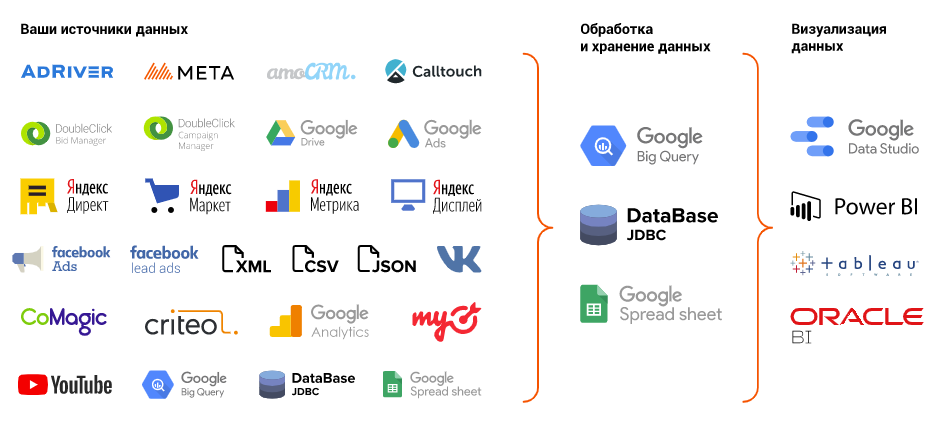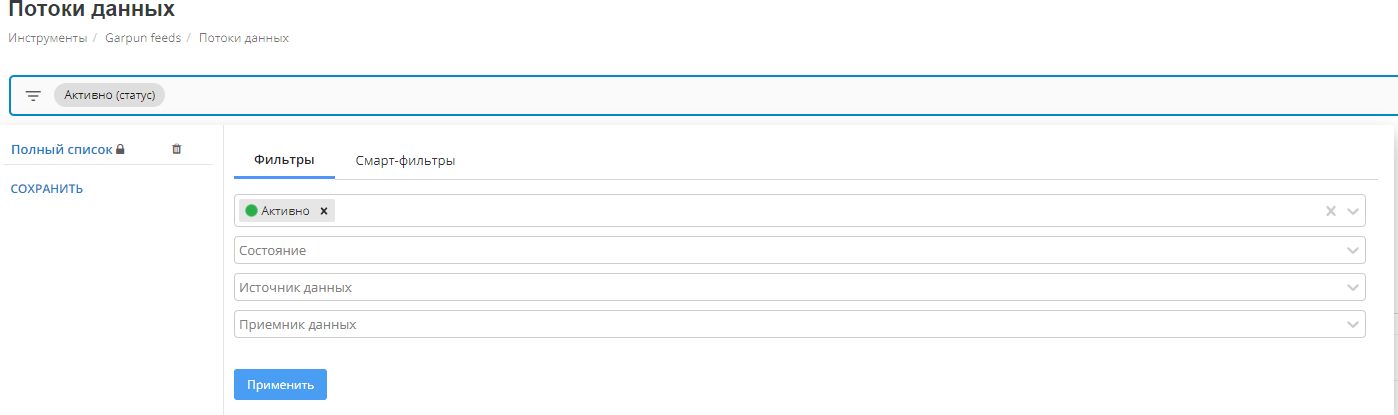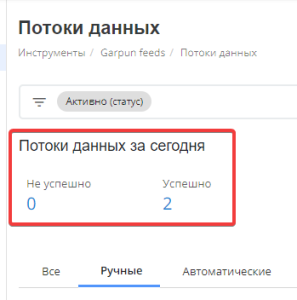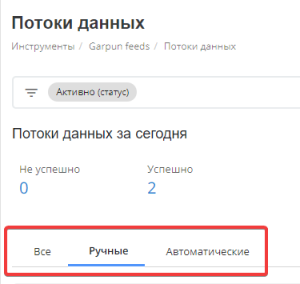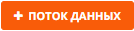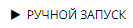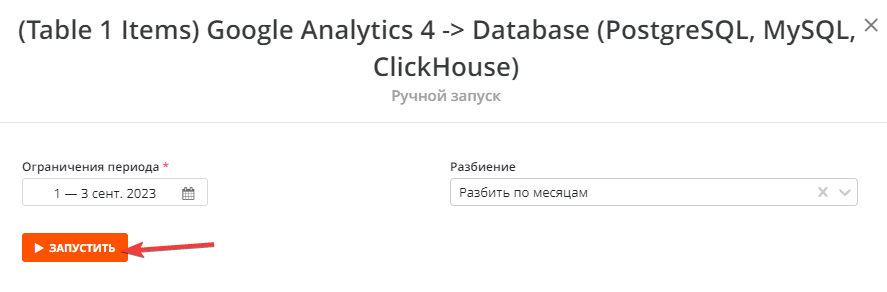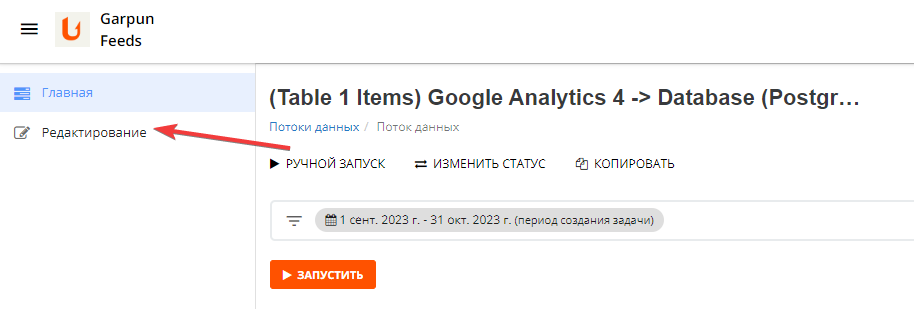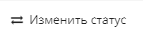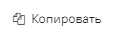Общая информация
Garpun feeds - это инструмент получения данных из различных источников (GA, Google Ads, Яндекс Директ, VK, FB, MyTarget, AMO CRM и т.д.) и загрузки в Google BigQuery/Google Analytics/Google Spreadsheets/БД и т.д. С помощью Garpun Feeds вы можете настроить загрузку данных из систем статистики, аналитических систем, данных из СRM системы в единое хранилище и использовать BI системы для визуализации отчетности (Google Data Studio, Power BI, Tableo и др).
Регистрация в системе
Прочитать про регистрацию вход в Garpun Feeds вы можете по ссылке: Регистрация, авторизация
Переход в систему
Перейти в систему Garрun Feeds можно по прямой ссылке: https://feeds.garpun.com/
Потоки данных
На этой странице находятся уже созданные вами потоки. Поток - это алгоритм, с помощью которого происходит выгрузка данных из источника в приемник.
Облегчить поиск того или иного потока можно с помощью фильтров:
- По статусу потока (Активно/Неактивно)
- По состоянию (В ожидании/В обработке/Успешно/Обработан с замечаниями/Нет доступа к данным/Недействительная авторизация/Неправильные параметры фида/Внутренняя ошибка)
- По источнику (amoCRM/Calltouch/Comagic/Criteo REST/CSV/DBM/Facebook Ads/Google Ads/XML/Google BigQuery и т.д.)
- По приемнику (Google BigQuery/BigQueryPartitioned/Google Analytics/Yandex Cloud Storage и т.д.)
Под фильтрами располагается дашборд со статистикой за сегодняшний день.Она показывается кол-во потоков, которые завершились со статусом "Успешно" и "Не успешно". При клике на любую из цифр открывается полный список потоков с тем или иным состоянием.
Ниже мы видим вкладки с помощью которых можно фильтровать по типу потока: "Ручной", "Автоматический" или "Все".
Создание потока данных.
Для создания потока вам нужно нажать на кнопку на главной странице Garpun Feeds. При создания потока данных вам нужно пройтись по всем шагам, после каждого шага вам нужно нажимать кнопку . Она становится активной только в том случае, если требуемые поля заполнено корректно.
После создания ваш поток отобразится на главной странице Garpun Feeds. Новый поток автоматически запустится за тот период, который был выставлен в настройке "период сбора при автоматическом запуске.
Ручной запуск потоков
Если по какой-то причине необходимо запустить поток вручную - есть два способа:
- – эта кнопка запускает пересбор за тот временной промежуток, который был задан на 4-ом шаге создания потока в строке "Период сбора при автоматическом запуске".
- – здесь вы можете самостоятельно выбрать период, за который нужно выгрузить данные
Редактирование потоков
По нажатию на кнопку "Редактирование" на странице потока вы попадаете на страницу, в которой можно внести изменения в настройки источника/приемника или поменять расписание или период автоматического запуска потока.
Так же на странице потока есть кнопки "Изменить статус" и "Скопировать".
С помощью кнопки можно активировать, деактивировать или удалить поток. Неактивный или удаленный поток не будет запускаться согласно расписанию и периоду сбора.
Кнопка позволяет скопировать поток. Новый поток будет повторять исходный, но будет приостановлен и не будет привязан к родительским потокам.